روزانه بیش از ۲۰۰ میلیارد ایمیل در سراسر جهان فرستاده میشوند. اگر چه ایمیل یکی از معمول و محبوبترین راهها برای انتقال اطلاعات است، آسیب پذیر بوده و میتواند کاربرانش را دچار مشکلاتی از قبیل سرقت هویت، مانیتورینگ و غیره کند. خوشبختانه راههایی نیز وجود دارند تا شما از امنیت و محرمانگی ایمیلهای خود مطمئن شوید.
[box type=”tip”]هچنین بخوانید: نکتههای مهم در حفظ امنیت جیمیل [/box]
از ایمیل کلاینتها استفاده کنید
یکی از راههای افزایش محرمانه بودن ایمیلها استفاده از نرم افزارهایی برای ارسال و دریافت ایمیل، مانند Thunderbird است.
یکی از مهمترین عوامل امنیتی به هنگامی که ایمیل ارسال میکنید، روش وارد شدن به سرویس ایمیلتان است. تاندربرد به شما امکان کنترل نحوه ورودتان را میدهد. SSL و TLS دو پروتکل امنیتی هستند که از رمز عبور ایمیل شما محافظت میکنند.
چگونه تاندربرد را تنظیم کنیم ؟
تاندر یک نرمافزار آزاد و رایگان است. میتوانید آن را بدون پرداخت مبلغی از وبسایت Mozilla دانلود کنید. بعد از اینکه آن را نصب کردید، برای وصل شدن به ایمیلتان باید آن را تنظیم کنید. نگران نباشید تاندربرد بیشتر را خودش انجام میدهد.
هنگامی که برای اولین بار تاندربرد را اجرا کنید، یک برنامه Wizard بهش ما کمک میکند تا اتصال بین حساب کاربریتان و ایمیل کلاینت را ایجاد کنید. اگر در حال حاضر حساب ایمیل دارید گزینه “Skip this and use my existing email” را انتخاب کنید. تمام چیزی که در این مرحله نیاز دارید نام کاربری و رمزعبور ایمیلتان است. تاندربرد دادهها را از ایمیل سرور شما بازیابی میکند. این نرمافزار حسابهای ایمیل زیادی مانند جیمیل، یاهو، هاتمیل و … را به صورت خودکار تنظیم میکند. تصویر زیر یک حساب جیمیل را نشان میدهد.
در هر حال اگر حساب ایمیل شما به صورت خودکار توسط تاندربرد تنظیم نشود، خودتان باید آن را تنظیم کنید. در اینصورت به اطلاعات زیر نیاز خواهید داشت :
- آدرس حساب ایمیلتان
- نام کاربری
- رمزعبور
- نام پروتکل دریافت (IMAP یا POP)
- نام پروتکل ارسال (SMTP)
براحتی میتوانید این اطلاعات را در صفحه help سرویسدهنده ایمیلتان پیدا کنید.
برای اینکه ببیند تاندربرد چطور از TLS یا SSL استفاده میکند، این مسیر را دنبال کنید : Tools->Account settings>Server settings و روی Security settings کلیک کنید.
استفاده از تاندربرد و پروتکلهای SSL و TLS فقط اتصال بین کامپیوتر و سرویس دهنده ایمیلتان را امن میکند. ضمانت امن بودن ایمیل از سرویس دهنده شما تا دریافت کننده را تامین نمیکند، ایمیل شما میتواند توسط سرویسدهنده خوانده شود و غیره. خوشبختانه برای حل این مشکلات هم راه حل وجو دارد: استفاده از رمزگذاری End-to-End به وسیله PGP.
چگونه ایمیلهایمان را با PGP رمزگذاری کنیم ؟
PGP یکی از پروتکلهایی است که به وسیله آن میتوانیم ایمیلهایمان را به صورت End-to-End رمزگذاری کنیم. ایمیل شما از شروع تا پایان رمزگذاری میشود، و فقط ارسال کننده و دریافت کننده قادر به رمزگشایی آن هستند. بدین صورت که هر کاربر باید یک جفت کلید بسازد. جفت کلید شامل کلید خصوصی و عمومی است. فرستنده با استفاده از کلید خصوصی خودش و کلید عمومی دریافت کننده، ایمیل را رمزگذاری میکند، و فقط دریافت کننده که کلید خصوصی را دارد میتواند ایمیل را رمزگشایی کند.
توجه داشته باشید که موضوع ایمیل (subject) و فیلدهای header ایمیل توسط PGP رمزگذاری نمیشوند.
استفاده از PGP در تاندربرد
چگونه PGP را روی Windows نصب کنیم
برای ارسال ایمیل رمز شده به سه مورد زیر نیاز دارید :
- نرمافزاری که اجازه ساخت کلید خصوصی و مدیریت کلیدهای عمومی حساب کاربریتان را به شما میدهد : gpg4win
- یک کلاینت ایمیل که روی سیستم عاملتان نصب است: Thunderbird
- پلاگینی که ایمیلها را رمزگذاری میکند : enigmail
بعد از دانلود و نصب gpg4win، پلاگین enigmail را برای تاندربرد نصب کنید.
- منوی تاندربرد را باز کنید و به این مسیر بروید: Tools->Add-ons
- در قسمت جستجو عبارت Enigmail را وارد کنید، و دکمه جستجو را کلیک کنید.
- روی دکمه install کلیک کنید.
- هنگامی که نصب تمام شد، تاندربرد را دوباره راهاندازی کنید.
چگونه PGP را روی Mac نصب کنیم
برای نصب PGP روی سیستم عامل مک، تمام چیزی که نیاز دارید تا دانلود و نصب کنید در GPGtools است.
ساختن کلید PGP
برای اینکه ایمیلتان را با PGP رمزگذاری کنید، باید یک جفت کلید بسازید که شامل کلید خصوصی و عمومی است. به وسیله تاندربرد این کار براحتی انجام میشود. کافی است مراحل (Wizard) ساخت کلید PGP را دنبال کنید. برای باز شدن پنجره Wizard باید OpenPGP->Setup wizard را انتخاب کنید.
به محض باز شدن پنجره Wizard، مراحل را دنبال کنید. انتخابهای پیشفرض را قبول کنید.
Signing : گزینه“Yes, I want to sign all of my email” به این معنی است که شما قبول میکنید بعد از این تمام ایمیلهایی که ارسال میکنید با کلید خصوصیتان رمزگذاری شوند.
Encryption: گزینه “No, I will create per-recipient rules or those that sent me their public key” به این معنی است که تمام ایمیلهای فرستاده شده توسط شما رمزگذاری نخواهند شد. شما تصمیم میگیرد کدام ایمیل رمزگذاری شود.
Preferences: گزینه “Yes” به این معنی است که قبول میکنید تا تنظیمات پیشفرض ساختار ایملتان تغییر کند. بدین ترتیب ایمیلهای شما به صورت متن ساده نمایش داده میشوند.
Open PGP key not found : اگر برنامه کلیدی پیدا نکند، پیغام زیر برای شما ظاهر میشود تا مشخص کنید کلید میسازید و یا import میکنید.
Creating a key: برای ساخت کلید جدید، این برنامه به شما پیشنهاد میدهد که با یک رمزعبور از کلید خصوصیتان محافظت کنید. در هر دو قسمت رمزعبور را وارد کنید.
همه چیز آماده است. برای ساخت کلید روی Next کلیک کنید.
Optional: میتوانید یک گواهینامه لغو نیز ایجاد کنید. در صورت گم شدن کلیدتان با این گواهینامه میتوانید آن را غیرفعال کنید.
مراحل ساخت کلید تمام شده است. اگر کلید عمومی دریافت کننده را داشته باشید، میتوانید ایمیل رمزشده ارسال کنید.
ارسال ایمیل رمز شده
در تاندربرد روی دکمه write کلید کنید. یک پنجره برای نوشتن ایمیل برایتان باز میکند. در پایین یا بالای پنجره دو آیکن جدید خواهید دید. یک مداد و یک کلید (شاید به شکل قفل هم باشد)
اینها امکان رمزگذاری یا امضا کردن ایمیل را به شما میدهند. روی کلید (قفل) کلید کنید، به رنگ زرد دیده خواهد شد و شروع به نوشتن ایمیلتان کنید.
اگر روی send کلیک کنید و کلید عمومی دریافت کننده را نداشته باشید، تاندربرد به شما پیشنهاد میکند تا آن را دانلود کنید. در پنجرهای که مانند تصویر زیر است روی Download missing keys کلیک کنید.
پنجرهای ظاهر میشود که سرورهایی که در آنها کلیدهای عمومی آپلود شدهاند را مشخص میکند.
تاندربرد دایرکتوریهای استاندارد را پیشنهاد میدهد. یکی از سرورها را انتخاب و روی OK را کلیک کنید. اگر دریافت کننده کلید عمومیاش را در یکی از این سرورها آپلود کرده باشد، براحتی میتوانید آن را دانلود کنید.
هنگامی که کلید به صورت کامل دانلود شود، در پنجره باز شده مشخص خواهد شد. این پنجره را ببندید. حالا کلید آدرس دریافت کننده در پنجره کلیدها مشاهده میشود. آنر ا انتخاب و روی OK کلیک کنید.
اگر از کلید خودتان به وسیله رمزعبور محافظت کرده باشید، یک پنجره ظاهر می شود. تاندربرد از شما میخواهد برای رمزگذاری ایمیل آن رمزعبور را وارد کنید. رمزعبور را وارد کرده و روی OK کلیک کنید.
پیغام شما به صورت رمز شده ارسال شد.
روشهای مختلفی برای وارد کردن کلید عمومی وجود دارد. برای مثال میتوانید کلیدهای عمومیتان را از طریق ایمیل برای هم ارسال کنید.
منبع: http://www.wefightcensorship.org/article/sending-encrypted-emails-using-thunderbird-and-pgphtml.html


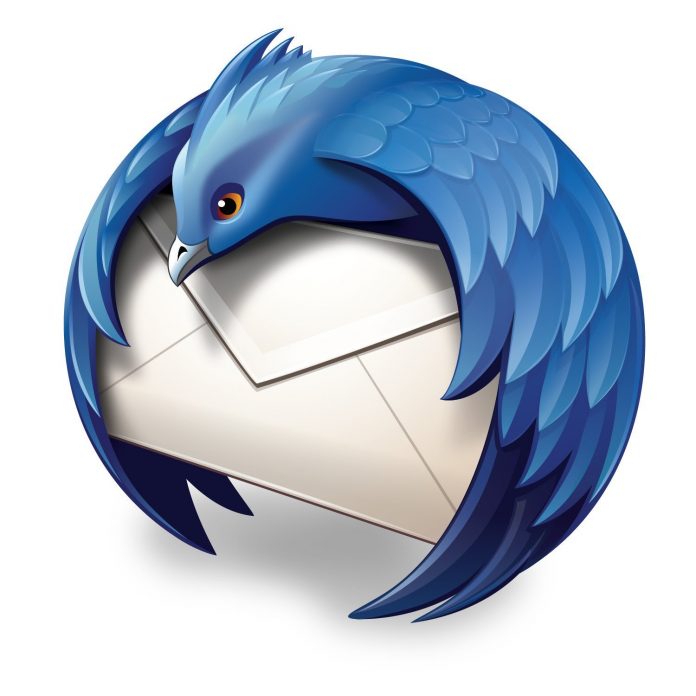
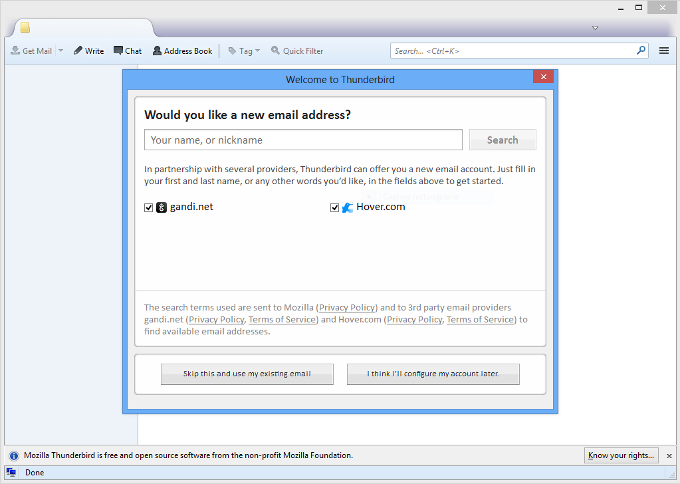
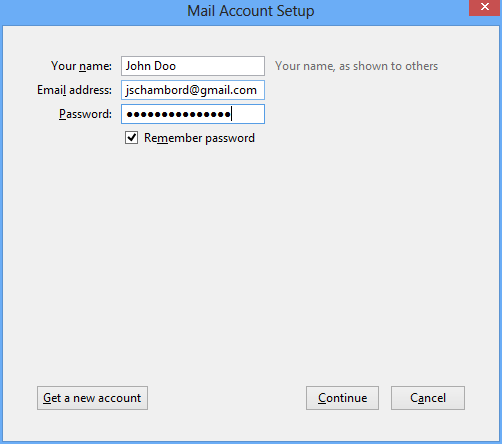
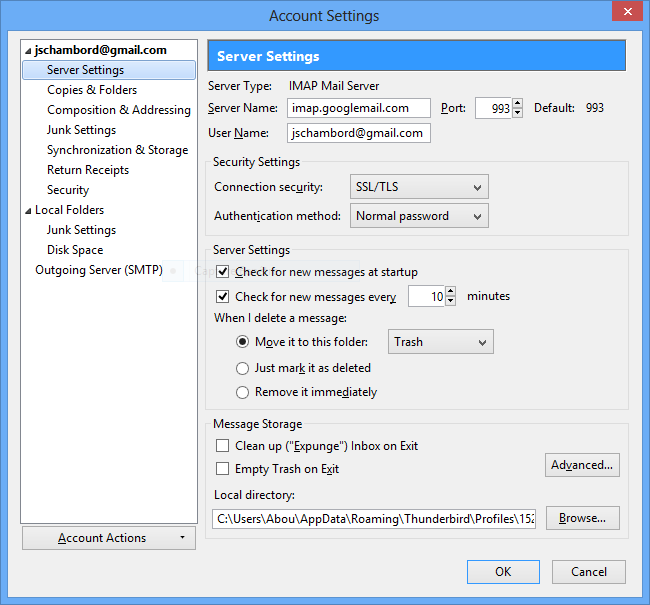
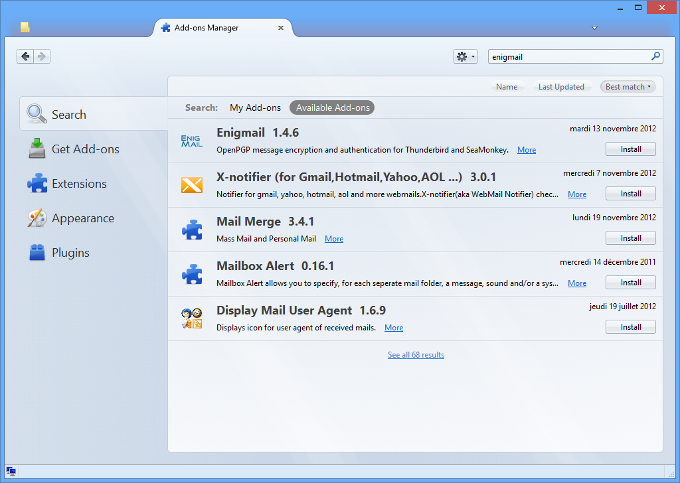
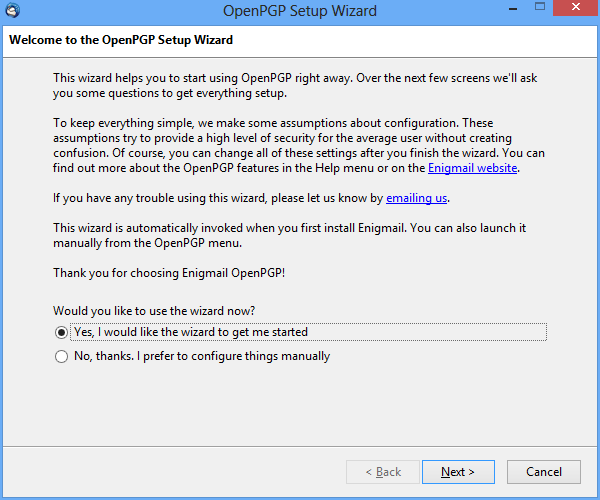
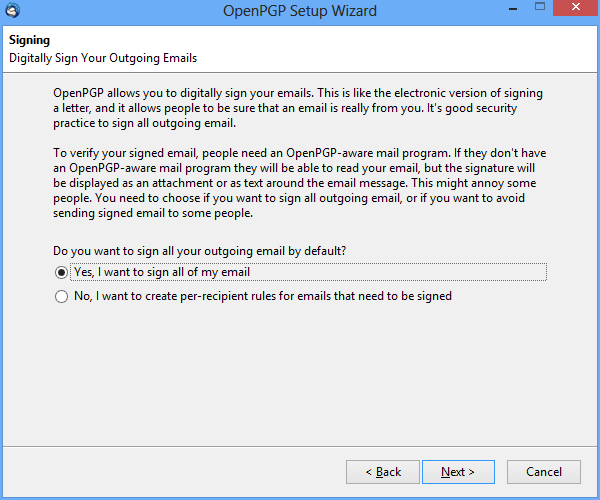
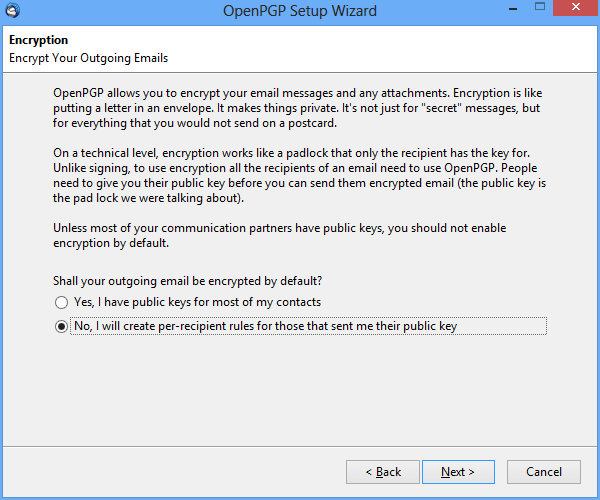
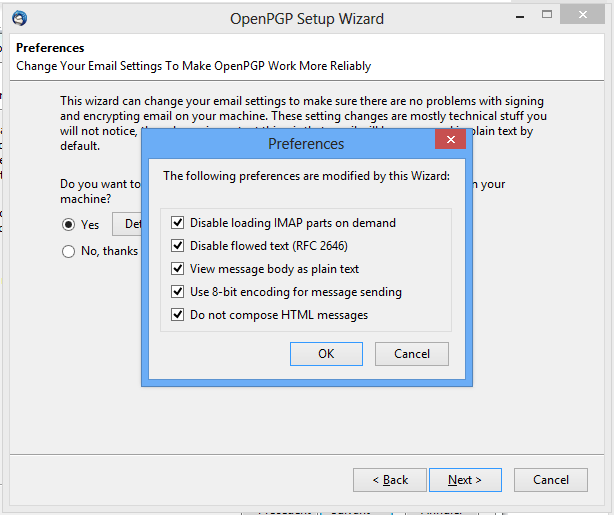
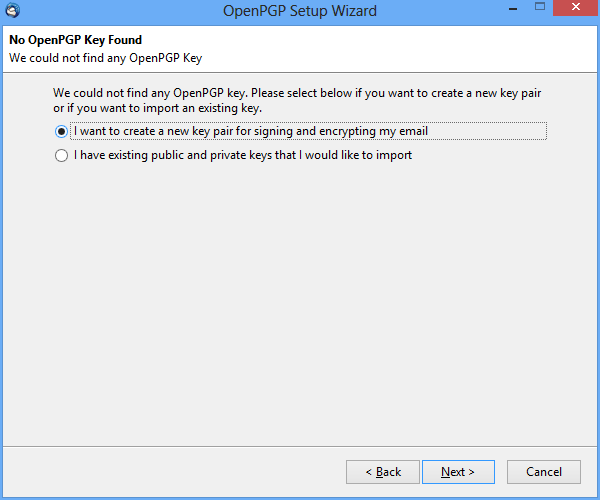
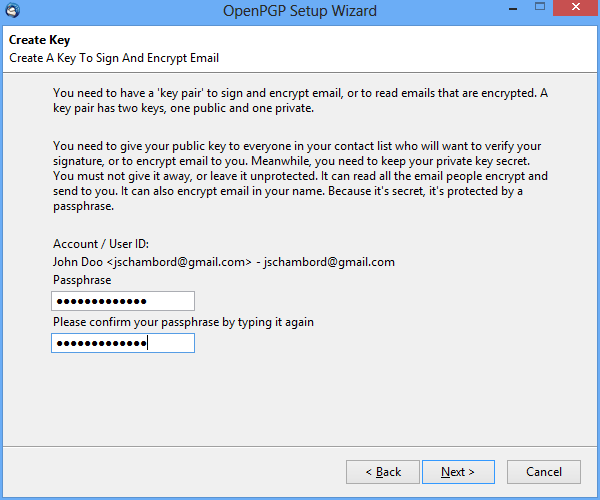
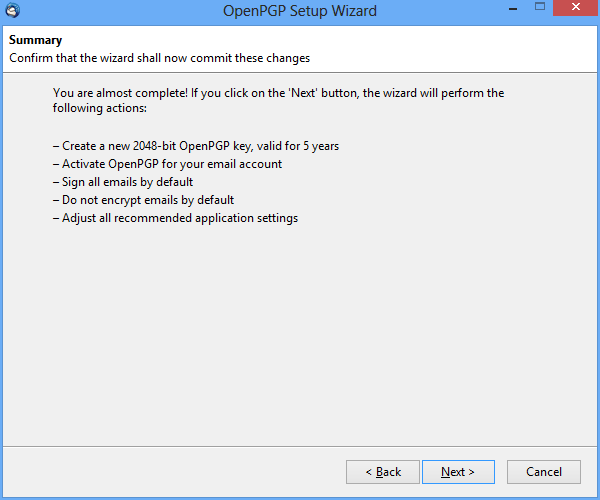
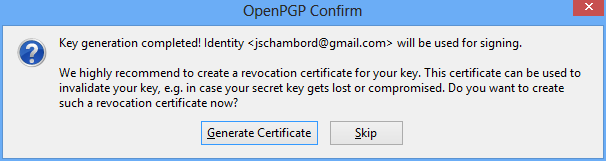
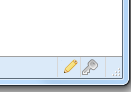
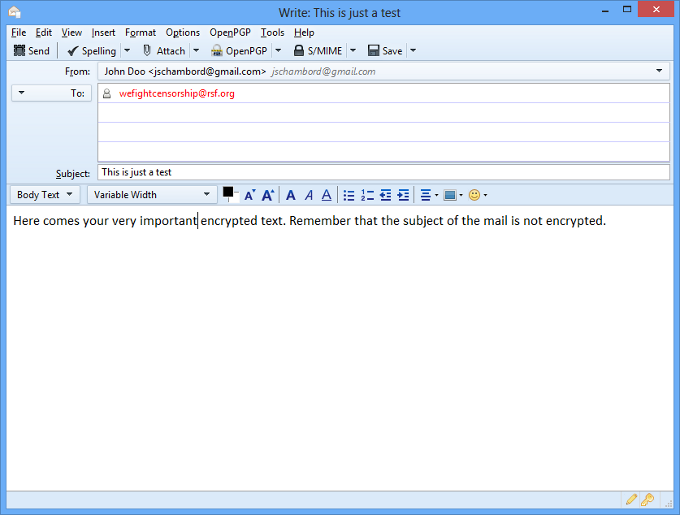
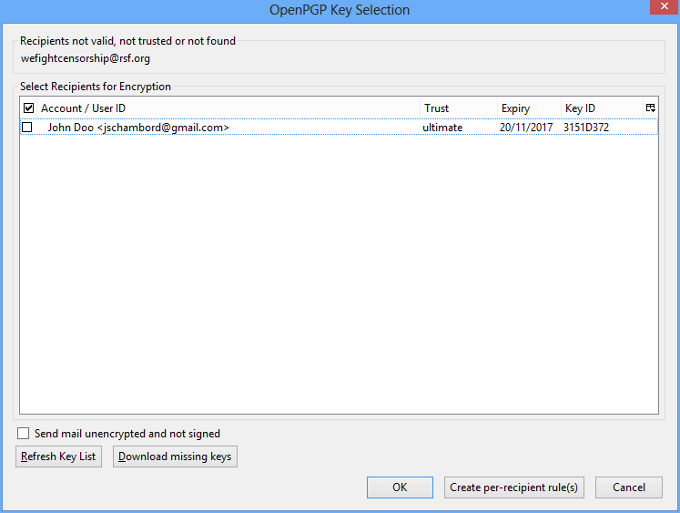
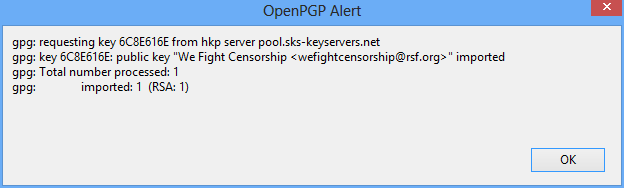
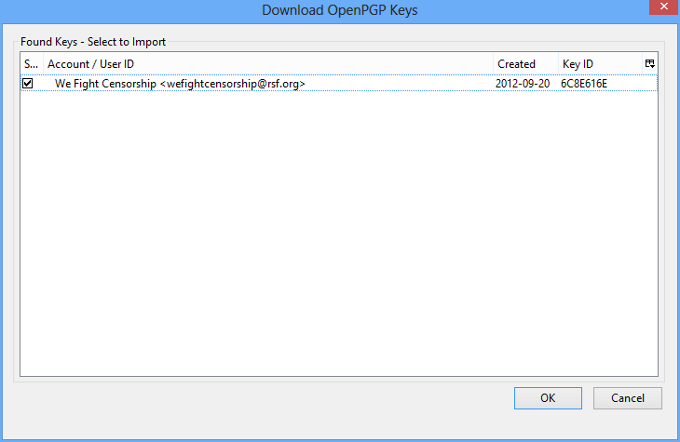


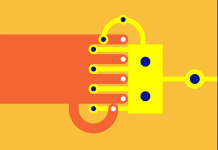





[…] مطلب گذشته خواندیم که چگونه میتوان ایمیلها را با PGP و استفاده از تاندربرد رم… کرد. همانطور که میدانید تاندربرد یک ایمیل کلاینت است. و […]
[…] مهمتان را از طریق ایمیل رمز شده با PGP ارسال کنید. در اینصورت فقط شخص دریافت کننده که کلید […]
[…] سطح بسیار بالایی از امنیت در ایمیلهایتان دارید از GPG و Thunderbird استفاده کنید، زیرا کنترل ذخیره کلیدهایتان با خود […]
[…] رمزگذاری PGP که شامل کلید عمومی، کلید خصوصی و پسورد میباشد این اطمینان را میدهد که فقط گیرنده میتواند ایمیلتان را بخواند. تنظیمات پیچیدهای ندارد و شامل تعدادی برنامه و سرویس است که مدیریت رمزنگاری آن را آسان میکند. ابزارهای ایمیل جهت رمزگذاری: […]
[…] را رمزنگاری کنید. این افزونه با استفاده از PGP، بدون ایمیل کلاینت تاندربرد، ایمیلهای شما را رمزنگاری […]
[…] و مهمتان را از طریق ایمیل ارسال کنید، مگر اینکه آن ایمیل را رمزنگاری کنید و از طرفی به فرستنده هم اعتماد زیادی داشته باشید. با […]
[…] رمزگذاری ایمیل – امنیت ایمیل را برقرار کنید، ایمیلهای خود را خصوصی نگاه دارید […]
[…] امنیت دیجیتال این هفته کنشتک سناریوهای مختلف رمزگذاری ایمیل را مرور […]
[…] رمزگذاری ایمیل – امنیت ایمیل را برقرار کنید، ایمیلهای خود را خصوصی نگاه دارید […]